Windows 10 obsahuje novou aplikaci Nastavení, která zpracováváčastěji používaná nastavení, která může uživatel potřebovat změnit. To zahrnuje nastavení personalizace, ke kterému již nelze přistupovat z aplikace Ovládací panely. Přechod z ovládacího panelu na aplikaci Nastavení nebyl plynulý, protože uživatelé potřebují přeskočit poměrně málo smyček, pokud chtějí nastavit jinou tapetu na více stolních počítačích. Naštěstí je to stále proveditelné, co není něco, co lze říci o virtuální ploše. U virtuálních desktopů můžete nastavit pouze jednu tapetu a objeví se na všech. Vyhrajte 10 Virtual Desktop Enhancer je malá aplikace, která se snaží zaplnit tuto mezeru. To vám umožní nastavit různé tapety pro různé virtuální plochy. Přidá také malou ikonu na hlavním panelu, která vás informuje o tom, na které ploše se právě nacházíte.
Win 10 Virtual Desktop Enhancer je postaven pro 64bitové instalace. Pokud používáte 32bitovou instalaci, budete muset nainstalovat AutoHotKey, abyste ji mohli používat.
Pokud používáte 64bitovou instalaci, nainstalujte jiVisual C ++ Redistribuovatelné pro Visual Studio 2015 (odkaz na konci). Stáhněte a extrahujte Win 10 Virtual Desktop Enhancer. Otevřete soubor Settings.ini v programu Poznámkový blok a zadejte cestu pro tapety, které chcete nastavit proti virtuální ploše, pro kterou chcete nastavit.
První tři položky jsou pro stolní počítače 1 - 3a tapety jsou řádně poskytovány ve složce Tapety na trase aplikace. Můžete je ponechat nebo přidat jinou tapetu, jak je ukázáno pro virtuální plochu 4. Pro dosažení nejlepších výsledků doporučujeme zkopírovat tapety, které chcete použít, do složky Tapety, kterou získáte, když rozbalíte Win 10 Virtual Desktop Enhancer.

Po nastavení tapety spusťte soubor EXE nazvaný enhancer virtuální plochy. Přidejte novou virtuální plochu a během několika sekund se změní tapeta.
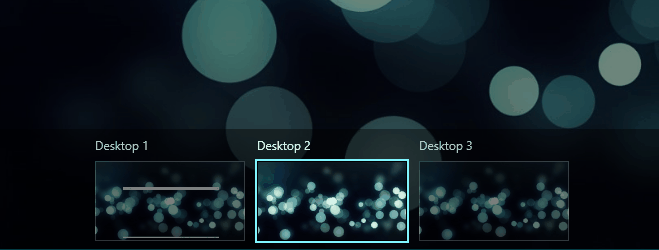
Pokud používáte 32bitovou instalaci, nainstalujte AutoHotKey (odkaz na konci) a spusťte soubor s názvem „virtual-desktop-enhancer.ahk“.
Win 10 Virtual Desktop Enhancer podporuje klávesnicizkratky; LeftAlt + `(tlačítko pod klávesou Esc) vás přenese do režimu zobrazení úkolů, tj. Napodobuje Win + Tab. Použití LeftAlt s číslicovým klávesem od 1 do 9 vám umožní vybrat virtuální plochu, která odpovídá tomuto číslu.
Win 10 Virtual Desktop Enhancer je stále ve verzi Beta, takže pokud se vám nedaří, aby pracoval pro vás, zvažte, zda to necháte vědět vývojáři.
Stáhněte si Win 10 Virtual Desktop Enhancer
Stáhněte si Visual C ++ Redistribuovatelný pro Visual Studio 2015 od společnosti Microsoft
Stáhněte si AutoHotKey













Komentáře